
Да, mp3-плееры все еще существуют. Стриминг музыки стал популярным способом потребления музыки в наши дни. Но некоторые все еще предпочитают отключаться и слушать свою собственную музыку без ИИ, который решает, какой следующий трек вам хотелось бы услышать.
Специальный MP3-плеер подойдет тем, кто не хочет носить с собой телефоны со всеми своими личными данными, хочет контролировать аудиоконтент (например, родители) или у кого все еще работает старый MP3-плеер.
С Spotify в настоящее время имеет самую обширную аудиоколлекцию, хотите ли вы знать как скачать музыку с Spotify на mp3-плеер? Вы можете транслировать более 70 миллионов песен с Spotify плюс подкасты, тысячи которых добавляются ежедневно. Выбирайте от мейджор-лейблов до инди и детской музыки.
Разве это не станет отличным источником контента для ваших аудиоплееров? Было бы, но вам нужно перепрыгнуть несколько (но выполнимых) препятствий. Читайте дальше, чтобы узнать.
Содержание Руководство Часть 1. Могу ли я поставить Spotify Плейлист на MP3 Player?Часть 2. Как скачать музыку с Spotify в MP3 Player?Часть 3. Как поставить музыку из Spotify on MP3 Player?Часть 4. Вывод
Как и большинство сервисов потокового аудио, Spotify требует вашей подписки на их приложение, которое позволит получить доступ к огромной коллекции аудиоконтента. При подключении к Интернету вы можете мгновенно просматривать, выбирать и воспроизводить музыку в приложении. Бесплатные учетные записи могут транслировать музыку с рекламой и ограничениями управления воспроизведением, в то время как платные премиум-аккаунты обеспечивают неограниченную непрерывную потоковую передачу и воспроизведение в автономном режиме.
Для воспроизведения в автономном режиме премиум-пользователи могут загружать и слушать плейлисты в Spotify только приложение, а не как купленные mp3-файлы, которые вы можете скопировать на свой MP3 плееры или любое устройство.
Эта «закрытая система» позволяет Spotify для отслеживания потоковой передачи, такой как количество воспроизведений песен, среди прочего, для расчета потоковой передачи песен и выплаты гонораров артистам или дистрибьюторам в дополнение к чистому доходу от абонентской платы и рекламы.
Spotify удерживает вас от копирования музыки или доступа к ней за пределами ее приложения? Он использует аудиофайлы в кодировке OGG Vorbis, защищенные технологией DRM (Digital Rights Management). Будет ли все еще возможно заполнить ваш mp3-плеер Spotify Музыка? Ответ - да! И следующие разделы покажут вам шаги по загрузке музыки с Spotify на mp3-плееры.
Из того, что мы собрали, есть три препятствия на пути к наслаждению Spotify музыка на вашем mp3-плеере:
Итак, как скачать музыку с Spotify mp3-плеерам с учетом этих препятствий? Проблема может показаться сложной, но на самом деле, вам нужен только один инструмент, чтобы победить — использовать DumpMedia Spotify Music Converter .
DumpMedia Spotify Music Converter это надежный инструмент, который может скачать Spotify треков или плейлисты, удалить защиту DRM и преобразовать свой Spotify музыка для MP3. После конвертации вы можете перенести файлы без DRM. MP3 аудиофайл на ваш mp3-плеер или любое другое устройство.
Вам даже не нужен Spotify премиум-аккаунт для скачивания. Все это плюс высокая скорость загрузки без потери тегов ID3 аудиофайла.
Следующие шаги охватывают первую часть о том, как скачать музыку с Spotify в mp3 плеер. Скачать и конвертировать Spotify треки к незащищенному MP3:
Шаг 1. Загрузите и установите DumpMedia Spotify Music Converter на своем компьютере, затем запустите приложение.
Бесплатная загрузка Бесплатная загрузка
Шаг 2. Получите доступ к встроенному Spotify веб-плеер, войдя под своим Spotify счет.
Шаг 3. Найдите песню, плейлист или альбом, который вы хотите загрузить на свой MP3-плеер.
Шаг 4. Выберите и перетащите песню или список воспроизведения на плавающую зеленую кнопку справа, чтобы открыть конвертер.
Шаг 5. Установите выходной формат «MP3', затем перейдите к выходной папке. Нажмите кнопку «Конвертировать», чтобы начать загрузку и конвертацию.
Шаг 6. Приложение предложит завершить операцию.
Виола! Вы скачали Spotify музыку и преобразовал ее в формат без DRM MP3 аудио файлы.
DumpMedia Spotify Music Converter Установщик бесплатен с пробным периодом 30 дней. Обратите внимание, что бесплатная версия конвертирует только первые 3 минуты песни. Полная версия не имеет ограничений и предлагает больше преимуществ.
Теперь, когда у вас есть Spotify музыка в незащищенном формате mp3, в следующей части будут завершены шаги по загрузке музыки с Spotify на mp3-плееры.
Большинство портативных MP3-плееров поставляются с USB-кабелем для зарядки и передачи данных, а некоторые модели имеют встроенные USB-порты (как USB-накопитель).
Шаг 1. Убедитесь, что USB-кабель совместим с вашим MP3 плеер доступен. Подключите один конец кабеля к MP3 устройство и подключите другой конец к компьютеру.

Шаг 2. Когда компьютер обнаружит соединение, MP3 плеер появится в разделе «Устройства со съемным накопителем». Перейдите в папку «Носитель» вашего MP3 игрок. На компьютерах Mac устройство появится на боковой панели Finder. Нажмите «Доверять», чтобы разрешить доступ к устройству.
Шаг 3. Перейдите в локальную папку, содержащую преобразованный Spotify треки. Скопируйте файлы и вставьте их в папку MP3 хранилище игрока.
Шаг 4. Когда копирование завершится, отключите MP3 плеер безопасно с вашего компьютера.
Шаг 1. Подключите MP3 плеер на свой компьютер и запустите WinПриложение Dows Media Player.
Шаг 2. Нажмите «Синхронизировать» на правой боковой панели. Winмедиаплеер dows.
Шаг 3. Добавьте конвертированные Spotify треки к WinБиблиотека медиаплеера dows. Вы можете перетаскивать аудиофайлы из их расположения непосредственно в WMP. Затем переместите треки в список синхронизации.
Шаг 4. Нажмите кнопку «Начать синхронизацию». Когда завершено, Spotify музыка будет добавлена в ваш MP3 игрок.
Используйте iTunes для синхронизации музыки из вашей библиотеки с такими устройствами, как iPod Classic, iPod Mini, iPod Touch и т. д.
Шаг 1. Запустите программу iTunes на своем компьютере. Затем нажмите «Добавить -> Добавить папку в библиотеку», чтобы добавить конвертированный Spotify музыку в iTunes.
Шаг 2. Подключите устройство iPod к компьютеру с помощью соответствующего USB-кабеля. Ваше устройство iPod появится в меню iTunes.
Шаг 3. Слева нажмите «Музыка». Затем выберите «Синхронизировать музыку» -> «Выбранный плейлист, исполнители, альбомы и жанры». Вы можете легко просмотреть добавленные треки, нажав «Недавно добавленные» на панели «Библиотека».
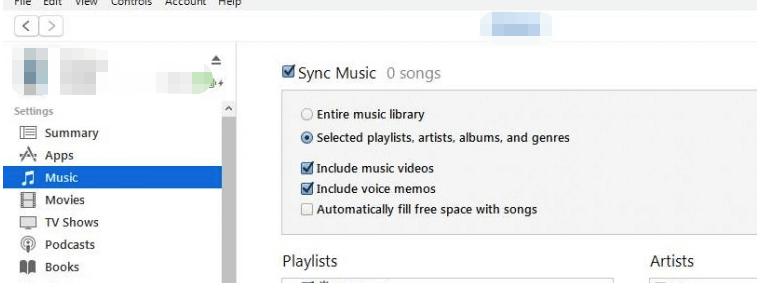
Шаг 4. Нажмите кнопку «Применить», чтобы начать синхронизацию. Когда закончите, ваш Spotify музыка будет доступна на вашем устройстве iPod.
Стриминговые сервисы включают загрузку для премиум-пользователей, чтобы обеспечить воспроизведение без подключения к интернету. Его офлайн-воспроизведение отличается от покупки цифровой музыки, которая позволяет копировать или переносить музыку на ваши mp3-плееры, CD и другие устройства для личного использования.
Если ваш MP3 плеер может запускать приложения, такие как iPod Touch или Mighty, тогда вы сможете получить доступ к Spotify. Но многие mp3-плееры, такие как большинство Sony Walkman, SanDisk Mp3-плееры, iPod Shuffle и Nano и т. д., не могут запустить Spotify приложение. Загрузка музыки из потокового сервиса на эти цифровые музыкальные плееры кажется маловероятной, к тому же с SpotifyФормат аудиофайла с шифрованием DRM.
Из этой статьи вы узнали, как скачивать музыку с Spotify на mp3-плееры. Расширьте музыкальную коллекцию вашего плеера с помощью DumpMedia Spotify Music Converter. Загрузите и конвертируйте Spotify треки. Затем свободно скопируйте преобразованные треки и наслаждайтесь Spotify музыку на портативном устройстве.
